Atrasado ou congelação é um dos problemas comuns para telefones celulares, e o iPhone não é exceção.
Um iPhone antigo pode ser lento ou atrasado, no entanto, por que é relativamente novo iPhone 15 travando ?
Isso é o que vamos descobrir.
A seguir, você saberá por que seu iPhone está atrasado e como acelerá-lo em 5 soluções.
Esta postagem se aplica a todos os modelos de iPhone, como iPhone 15, 14, 13, 12, 11, XS, XR, X e assim por diante.
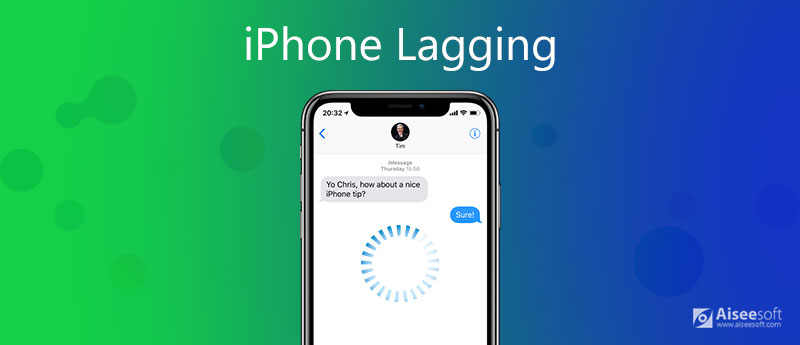
1. Existem vários motivos pelos quais seu iPhone pode estar lento. Aqui, vamos resumir da seguinte forma:
As atividades do aplicativo são executadas em segundo plano
Mesmo que você não veja um aplicativo em execução em seus olhos, alguns aplicativos ainda são executados em segundo plano. Por exemplo, alguns aplicativos podem coletar e enviar suas informações pessoais para o servidor deles. Essas atividades em segundo plano podem fazer com que seu iPhone fique lento para responder.
2. O armazenamento do iPhone está quase cheio
se você tiver um grande número de fotos, vídeos e outros arquivos de mídia que armazenam o armazenamento do iPhone, o dispositivo ficará mais lento.
3. Uma versão antiga do iOS
A Apple sempre atualiza sua versão do iOS para otimizar a experiência do usuário, incluindo aceleração. Além disso, a atualização mais recente do iOS pode corrigir alguns bugs que você pode estar enfrentando em uma versão mais antiga. Como resultado, se o seu iPhone estiver executando uma versão mais antiga do iOS, como iOS 13, 12, 11, 10 e anteriores, ele pode estar com um estado de atraso.
4. A conexão com a Internet é lenta
Às vezes, você pode achar que está travando ao tentar instalar um aplicativo ou jogar um jogo online. Uma das razões mais ignorantes é a conexão com a Internet. Uma conexão confiável com a Internet pode garantir uma operação rápida e vice-versa.
5. Uma atualização do iOS
Às vezes, uma atualização do iOS pode trazer novos recursos e correções de bugs. Enquanto isso, uma atualização do iOS pode causar alguns problemas que a equipe de desenvolvedores da Apple não consegue encontrar ou resolver antes. É por isso que seu iPhone está atrasado após uma atualização do iOS.
6. Outras razões
Ainda assim, existem alguns outros motivos para o atraso do iPhone, como superaquecimento do iPhone, danos ao iPhone e muito mais. Até a Apple realmente desacelera os iPhones mais antigos para gerenciar melhor a bateria.
Se você encontrou outros motivos que causam atrasos no iPhone, deixe seus comentários abaixo.
Depois de conhecer as razões pelas quais o iPhone está atrasado, podemos agir de forma adequada à situação verdadeiramente na próxima parte.
Reiniciar um dispositivo funciona a qualquer momento.
Para consertar um iPhone travado, o primeiro método que você deve tentar é reiniciar o iPhone.
Tomemos como exemplo o iPhone 15, 14, 13, 12, 11 ou X:
1. Pressione e segure o botão Volume Down or Volume Up botão e o Lado botão até que o controle deslizante de desligamento seja exibido.
2. Arraste o controle deslizante e aguarde alguns segundos e seu iPhone será desligado.
3. Depois de um tempo, pressione e segure o botão Lado botão até ver o logotipo da Apple.
Em seguida, seu iPhone será reiniciado.
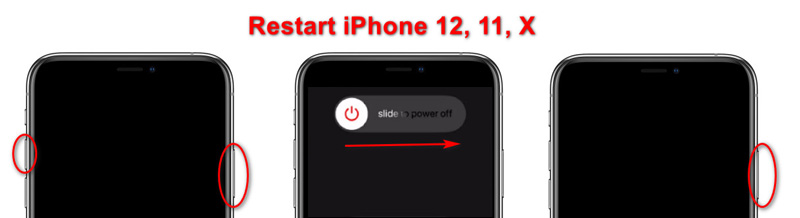
Há apenas uma ressalva: se o seu iPhone estiver atrasado devido a um superaquecimento ou frio do iPhone, você deve esperar um longo tempo até que a temperatura do iPhone esteja normal e, em seguida, reinicie o iPhone.
No entanto, se a reinicialização não funcionar para corrigir o atraso do iPhone, você pode executar uma reinicialização forçada. Uma reinicialização forçada não apagará nenhum conteúdo, mas corrigirá alguns problemas comuns, como iPhone congelado, iPhone não desligando, etc. Pressione e solte rapidamente o botão Volume Up botão. Pressione e solte rapidamente o Volume Down botão. Em seguida, pressione e segure o Lado botão até ver o logotipo da Apple.

Para mais modelos de iPhone, você pode verificar esta postagem para reiniciar o iPhone.
Se você abrir vários aplicativos no seu iPhone, isso levará ao congelamento do iPhone.
A solução para isso é bem fácil.
Basta sair de seus aplicativos.
1. Na tela inicial, deslize de baixo para cima na tela e faça uma pausa no meio da tela.
2. Deslize para a direita ou para a esquerda para encontrar o aplicativo que você não precisa executar.
3. Deslize para cima na visualização do aplicativo para fechá-lo.
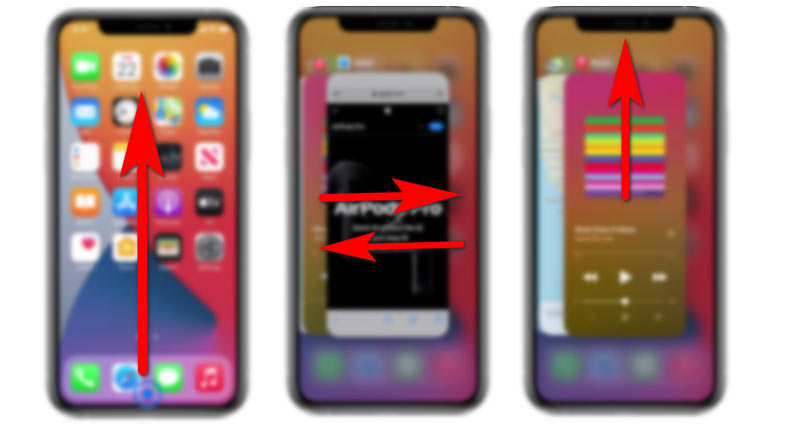
iPhone ainda está atrasado? Basta eliminar os processos automáticos de atualização em segundo plano do aplicativo por meio das configurações.
Vou ao Configurações app, toque em Geral, encontrar Background App Atualizar, e desative-o.
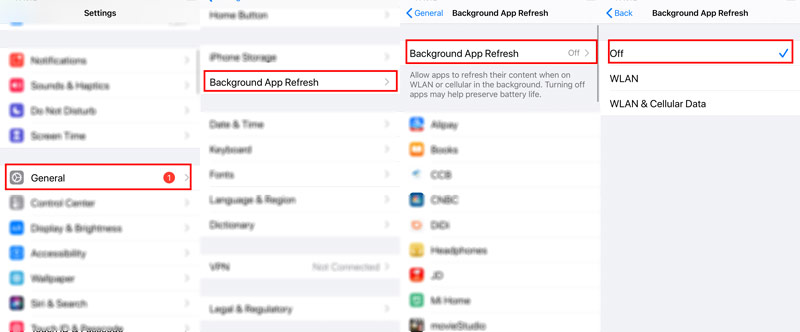
O uso diário do iPhone leva à criação de arquivos inúteis. Caches inúteis, miniaturas de imagens, dados de aplicativos e muito mais consumirão o espaço do seu iPhone e farão com que ele fique lento.
Para resolver esse problema com eficiência, é recomendável usar uma ferramenta de limpeza do iPhone.
Limpador de iPhone Aiseesoft é um programa de limpeza de dados iOS inteligente. Ele pode verificar os arquivos inúteis automaticamente e ajudá-lo a excluir esses dados de cache indesejados. Além disso, ele pode digitalizar arquivos grandes no iPhone e permitir que você decida o que deve ser apagado. Quanto às fotos grandes, ele pode compactá-las em um tamanho menor e fazer backup no computador antes de excluí-las.

Downloads
100% seguro. Sem anúncios.
As etapas de limpeza do iPhone com o iPhone Cleaner são muito fáceis.
1. Faça o download gratuito do iPhone Cleaner no seu computador e obtenha um cabo USB para conectar o iPhone congelado ao computador. Então este software irá detectá-lo automaticamente. Em seguida, todas as informações básicas sobre o seu iPhone aparecerão.
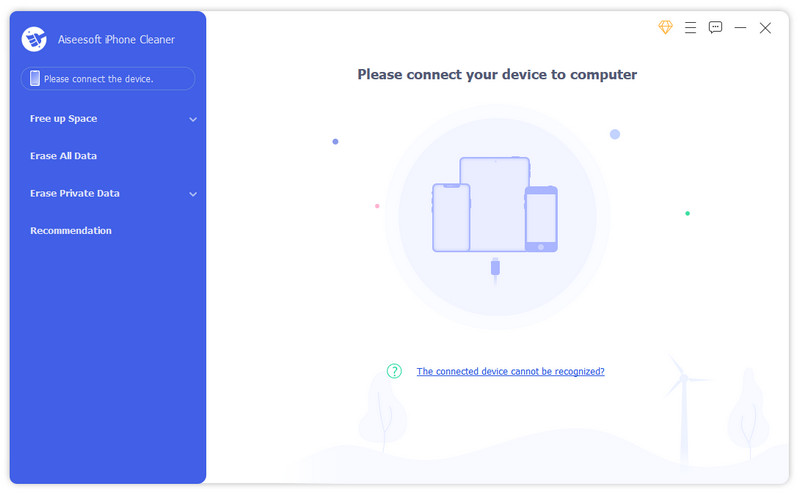
2. Clique Quick Scan e este software começará a escanear o espaço do seu iPhone imediatamente.
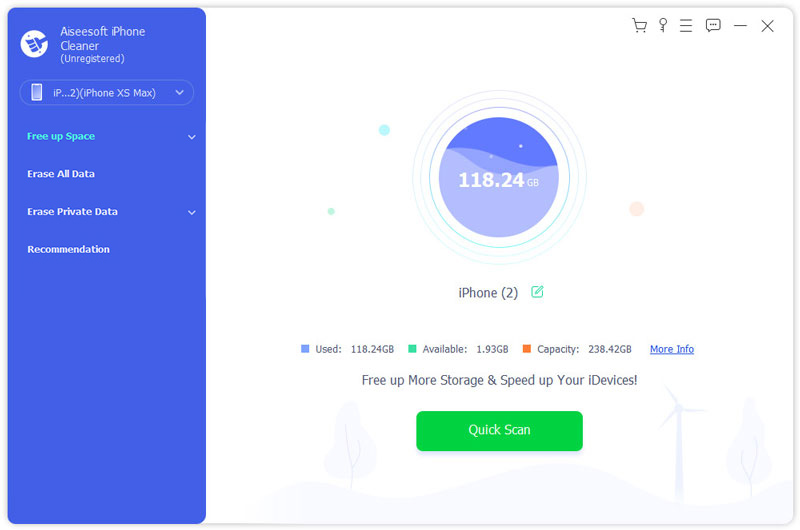
3. Após a conclusão do processo de digitalização, clique em Apagar à direita para liberar espaço no iPhone.
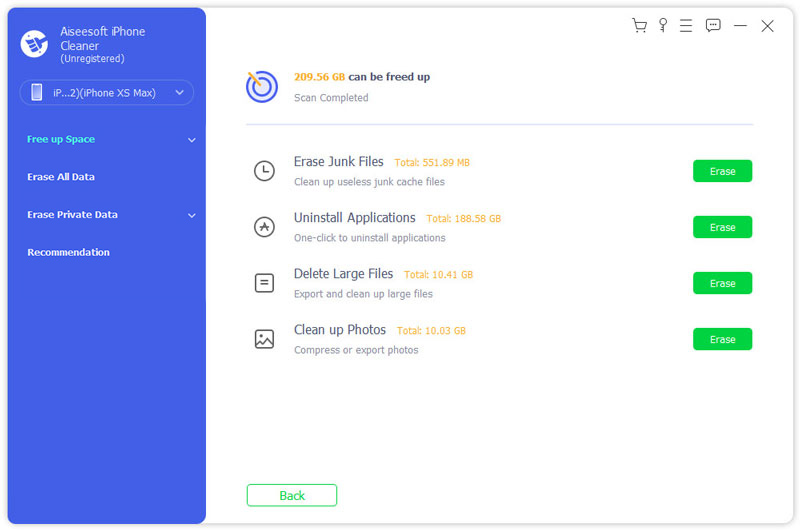
Se você quiser decidir qual arquivo deseja limpar no iPhone, basta clicar em uma opção de Apague arquivos indesejados, desinstale aplicativos, exclua arquivos grandes e Limpar fotos no painel esquerdo, inicie uma verificação separada e decida limpar os arquivos inúteis.
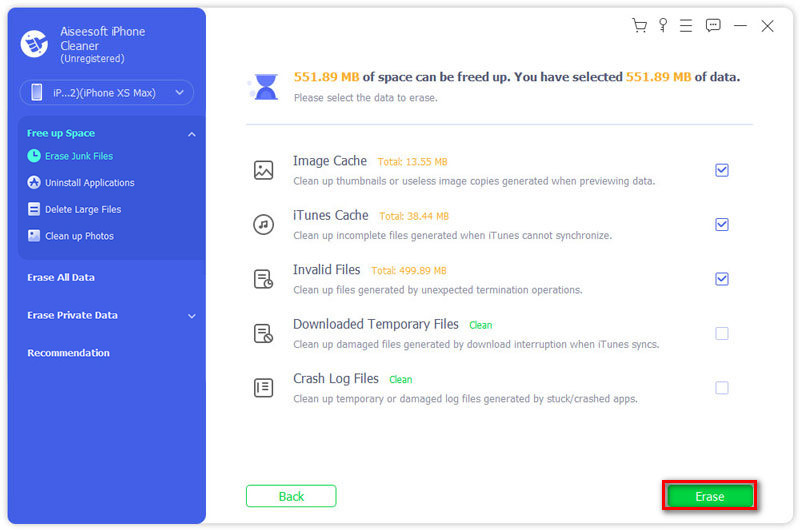
Este software também permite que você limpe todos os dados do seu iPhone para obter uma grande liberação de armazenamento escolhendo Apagar todos os dados.
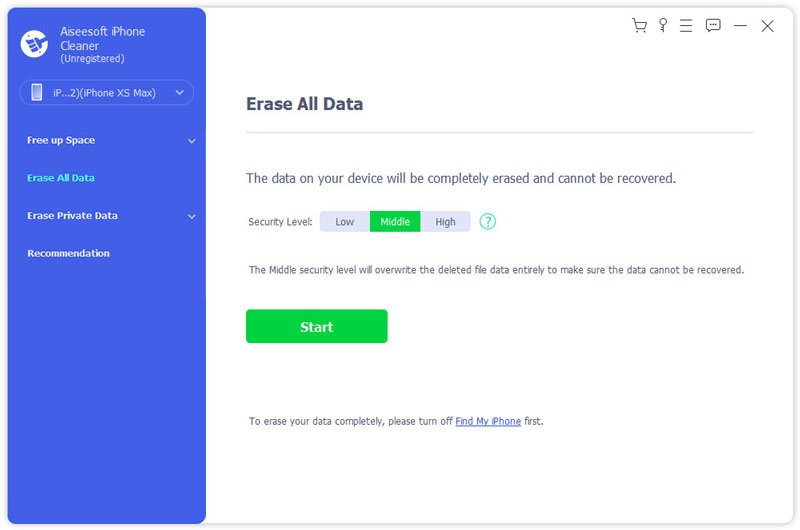
Leitura estendida sobre como liberar espaço no iPhone
Muitos aplicativos em seu iPhone requerem uma conexão com a Internet para seu conteúdo e outras funcionalidades. Se a rede à qual você está se conectando for ruim, o desempenho do aplicativo no iPhone também pode parecer lento.
Para resolver esse problema, você pode alterar uma rede estável, alternar entre dados de celular e conexão Wi-Fi, Redefinir Ajustes de RedeE muito mais.
Uma atualização do iOS pode corrigir alguns bugs, incluindo o congelamento do iPhone. Certifique-se de que seu iPhone está atualizado.
1. Vamos para Configurações, toque Geral e encontra Atualização de software.
2. Toque Baixe e instale.
Em seguida, verifique se o seu iPhone está conectado ao Wi-Fi e aguarde a atualização do iOS.
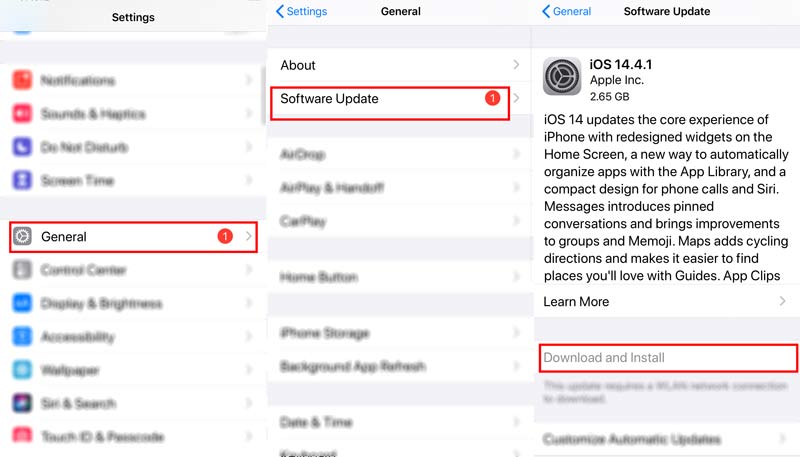
Pegar algum problemas de atualização do iOS ? Confira as soluções aqui.
Quanto às atualizações de aplicativos, funciona da mesma forma. Basta atualizar seus aplicativos para se livrar do atraso do iPhone.
1. Abra a app Store no iPhone.
2. Toque no ícone do seu perfil na parte superior da tela.
3. Role para ver as atualizações pendentes e as notas de versão. Tocar Atualizar ao lado de um aplicativo para atualizar apenas esse aplicativo ou toque em Atualizar tudo.
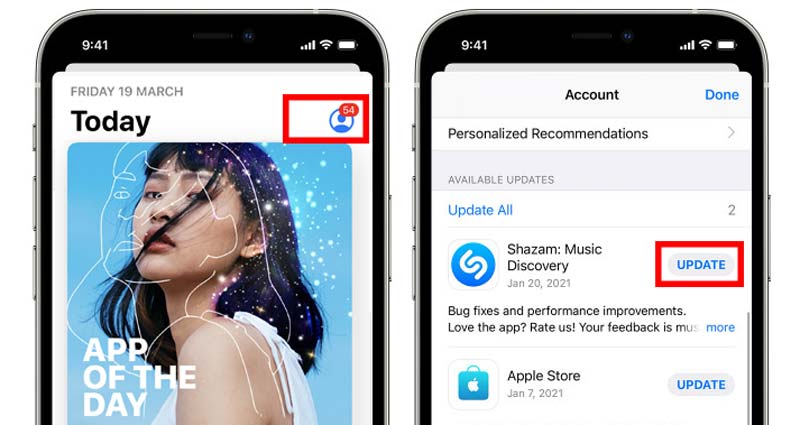
Às vezes, se o iPhone estiver atrasado após uma atualização do iOS, você pode tentar downgrade iOS para ver se o problema foi resolvido.
Apagar o iPhone afeta o iCloud?
Não. Excluir dados no iPhone não afetará os dados no iCloud. Mesmo se você restaurar um iPhone atrasado para as configurações de fábrica, os dados no iCloud não serão alterados.
Vou perder meus dados se fizer downgrade do meu iPhone?
De um modo geral, um downgrade do iOS significa limpar todos os dados e reinstalar uma versão anterior do iOS. No entanto, com Software de terceiros, você pode fazer o downgrade do iOS sem perder dados.
Os iPhones ficam mais lentos com o tempo?
Muitos usuários do iPhone há muito suspeitavam que a Apple reduzia a velocidade do iPhone antigo para encorajar as pessoas a atualizar ou comprar um novo iPhone. Em 2014, a Apple confirmou que desacelerou alguns modelos antigos, mas não incentivou as pessoas a atualizar.
Conclusão
O atraso do iPhone é um problema que quase todos os usuários do iPhone podem encontrar. Por que o seu iPhone está travando ou congelando? Este post explica e também fornece 5 soluções para resolver esse problema.
Você já experimentou problemas de atraso do iPhone?
Ou você tem outras soluções para eliminar a lentidão ou o congelamento do iPhone?
Não hesite em deixar seus comentários abaixo.

O iPhone Cleaner pode limpar dados inúteis em seu dispositivo seletivamente. Você também pode usá-lo para limpar seus dados privados e manter seu iPhone/iPad/iPod touch rápido e seguro.
100% seguro. Sem anúncios.
100% seguro. Sem anúncios.